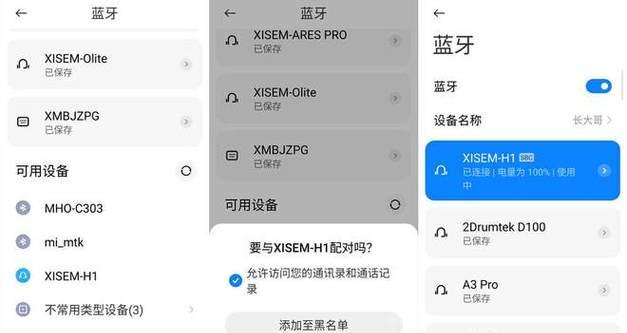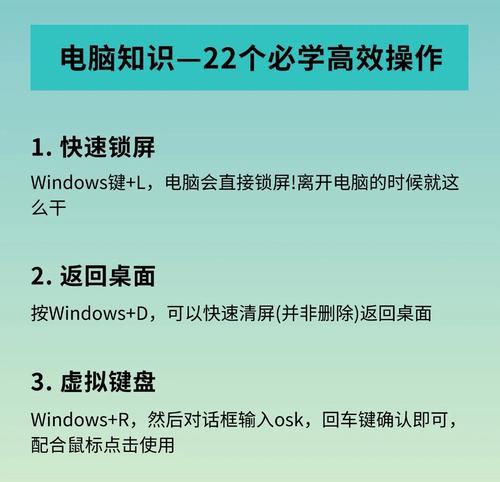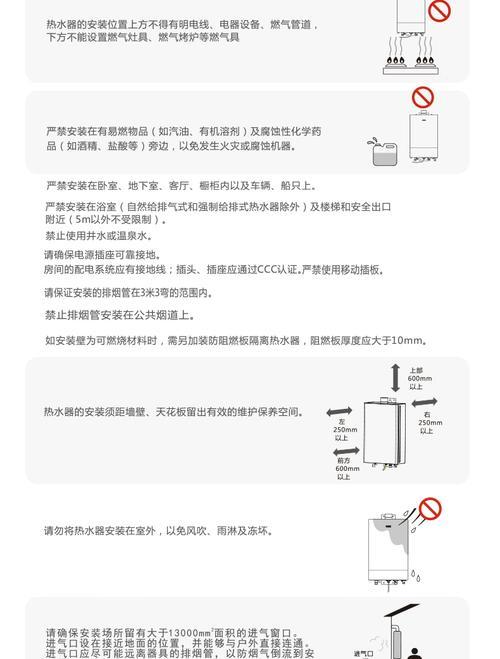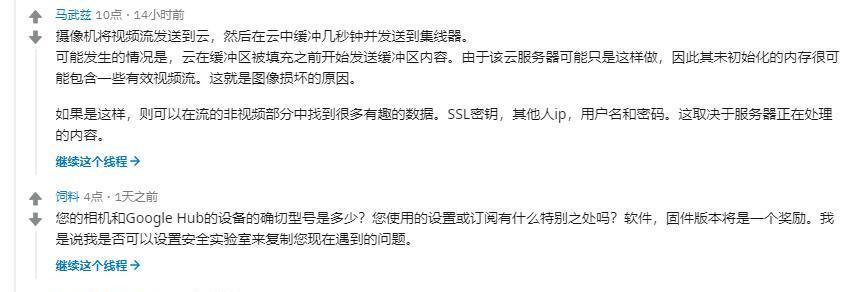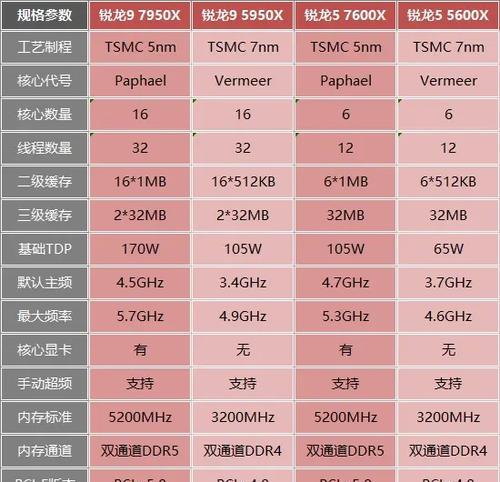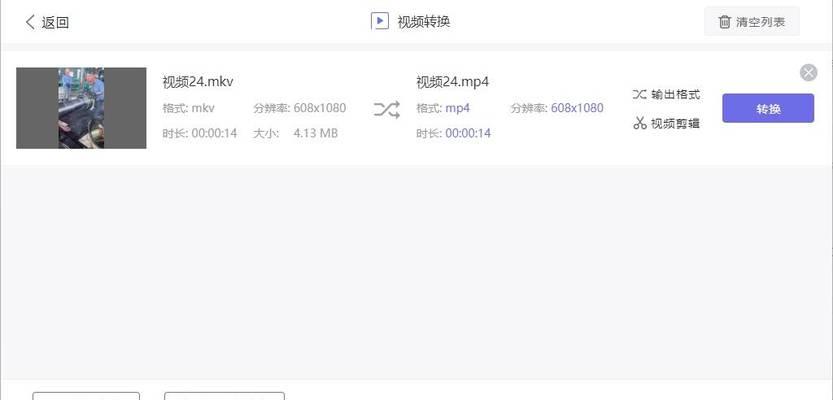电脑音箱连接蓝牙后如何操作?
- 数码百科
- 2025-07-05
- 30
在数字时代,蓝牙技术已成为连接电脑与外围设备的便捷方式之一。本文将为您提供详尽的指南,介绍如何将电脑音箱通过蓝牙连接以及相关操作。无论您是技术新手还是有一定基础的用户,都能在这里找到适合自己的步骤和技巧。
一、电脑蓝牙连接音箱的前期准备
在连接之前,确保您的电脑和音箱均具备蓝牙功能,且音箱处于可配对状态。电脑操作系统应更新至最新版本,以保证蓝牙连接的兼容性和稳定性。
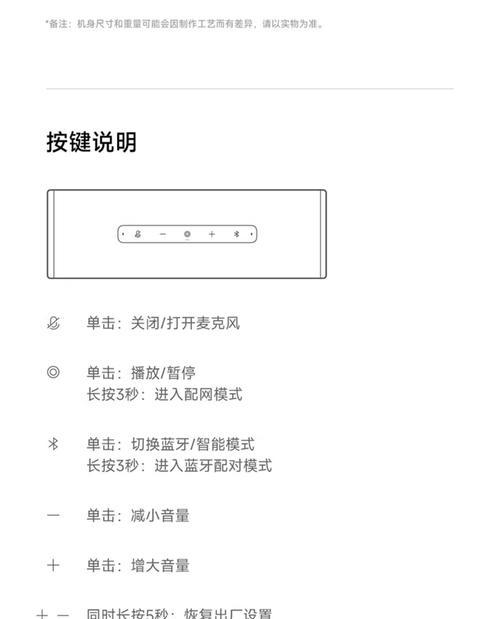
二、电脑音箱蓝牙连接步骤
1.启动电脑的蓝牙功能
打开您的电脑,找到并打开“设置”菜单。在设置中,选择“设备”选项,然后点击“蓝牙和其他设备”按钮。在接下来的界面中,确保“蓝牙”选项已打开。
2.配对音箱
接下来,将音箱置于配对模式。这通常需要长按音箱上的特定按钮,或者参照音箱说明书进行操作。一旦音箱进入配对状态,它会开始广播信号。
3.添加新的蓝牙设备
回到电脑的蓝牙设置页面,点击“添加蓝牙或其他设备”。选择“蓝牙”,电脑会自动搜索附近的蓝牙设备。在搜索结果中,找到您的音箱名称并点击它进行配对。
4.完成连接
电脑与音箱配对成功后,会显示“已连接”状态。此时,您可以通过电脑播放音频,声音会通过蓝牙音箱输出。

三、电脑音箱蓝牙连接常见问题解决
问题1:电脑无法发现音箱
确认音箱和电脑的蓝牙均开启。
检查音箱是否处于配对模式。
尝试重启电脑和音箱,有时系统重启能解决连接问题。
问题2:连接后无声音输出
检查音箱是否连接到其他音频源,确保当前音频输出设备是蓝牙音箱。
进入声音设置,检查默认播放设备是否为蓝牙音箱。
检查音箱电量和音量设置。

四、电脑蓝牙音箱高级操作
1.切换音频输出设备
如果您的电脑连接了多个音频输出设备,可以通过任务栏的声音图标,选择输出设备列表,从中选择您的蓝牙音箱作为当前音频输出设备。
2.蓝牙音箱音量调节
在Windows系统中,您可以通过任务栏的声音图标调节音箱音量。在Mac系统中,通常音箱音量与Mac音量同步。
五、电脑音箱蓝牙连接后的维护
1.保持设备靠近
蓝牙连接的有效距离一般为10米以内,尽量保证电脑与音箱的距离不要太远,以避免信号丢失。
2.管理好连接设备
当您不使用蓝牙音箱时,可以断开连接,以节省电量并避免不必要的干扰。
六、背景信息与实用技巧
1.蓝牙版本
蓝牙技术不断更新,目前常用的有蓝牙4.x和蓝牙5.x版本,它们在连接稳定性和速度上各有优势。了解您音箱和电脑支持的蓝牙版本,有助于提升使用体验。
2.音箱功能限制
并非所有蓝牙音箱都支持电话通话功能。如果您的音箱来自第三方品牌,请参考音箱的说明书了解全部功能。
七、结语
通过上述指导,您应该能够轻松地将您的电脑音箱通过蓝牙连接并进行操作。如果在操作过程中遇到任何问题,不要忘记参考本文中的常见问题解答部分,或咨询相关设备的技术支持。希望您能享受到便捷的蓝牙连接带来的高效与乐趣!
版权声明:本文内容由互联网用户自发贡献,该文观点仅代表作者本人。本站仅提供信息存储空间服务,不拥有所有权,不承担相关法律责任。如发现本站有涉嫌抄袭侵权/违法违规的内容, 请发送邮件至 3561739510@qq.com 举报,一经查实,本站将立刻删除。!
本文链接:https://www.wanhaidao.com/article-11663-1.html